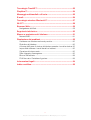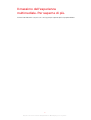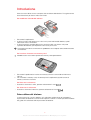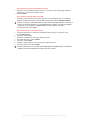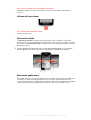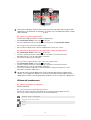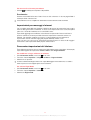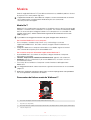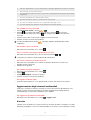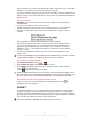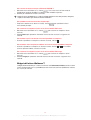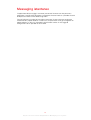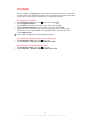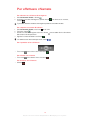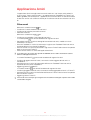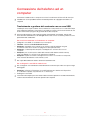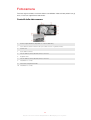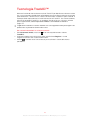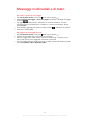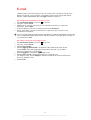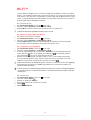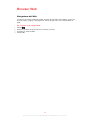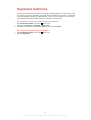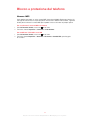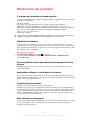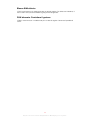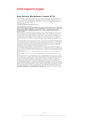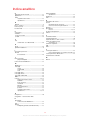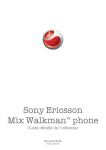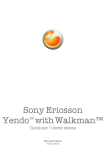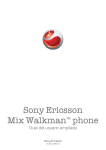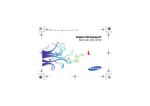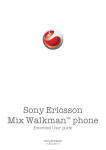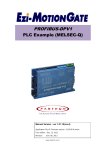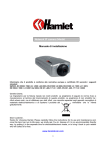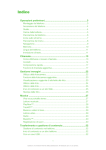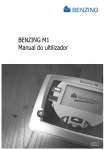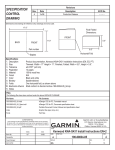Download ÿþS o n y E r i c s s o n M o b i l e C o m m u n i c a t i o n s A B
Transcript
Sony Ericsson
Mix Walkman™ phone
Guida per l'utente estesa
Indice
Il massimo dell'esperienza multimediale. Per saperne di
più..................................................................................................5
Introduzione..................................................................................6
Primo utilizzo del telefono....................................................................6
Caratteristiche del telefono.........................................................8
Panoramica del telefono......................................................................8
Carica della batteria............................................................................8
Utilizzo del tasto Home........................................................................9
Schermata iniziale...............................................................................9
Schermata applicazioni ......................................................................9
Utilizzo del touchscreen....................................................................10
Impostazioni per messaggi e Internet................................................11
Panoramica impostazioni del telefono...............................................11
Musica.........................................................................................12
Media Go™ .....................................................................................12
Panoramica del lettore musicale Walkman™.....................................12
Aggiornamento degli elementi multimediali........................................13
Karaoke............................................................................................13
ZAPPIN™.........................................................................................14
Widget del lettore Walkman™...........................................................15
Messaging istantaneo................................................................16
Immissione di testo....................................................................17
Utilizzare il tastierino numerico sullo schermo....................................17
Contatti .......................................................................................18
Per effettuare chiamate.............................................................19
Applicazione Amici ....................................................................20
Filtro eventi........................................................................................20
Connessione del telefono ad un computer..............................21
Trasferimento e gestione del contenuto con un cavo USB................21
Fotocamera.................................................................................22
Controlli della videocamera...............................................................22
2
Questa è una versione Internet della pubblicazione. © Stampato per un uso privato.
Tecnologia TrackID™................................................................23
PlayNow™...................................................................................24
Messaggi multimediali e di testo..............................................25
E-mail..........................................................................................26
Tecnologia wireless Bluetooth™..............................................27
Wi-Fi™.........................................................................................28
Browser Web..............................................................................29
Navigazione del Web.........................................................................29
Segreteria telefonica..................................................................30
Blocco e protezione del telefono..............................................31
Numero IMEI.....................................................................................31
Risoluzione dei problemi...........................................................32
Il telefono non funziona nel modo previsto.........................................32
Ripristino del telefono........................................................................32
Assenza dell'icona di ricarica del telefono quando si avvia la ricarica. 32
Impossibile utilizzare i servizi basati su Internet..................................32
Copertura di rete assente..................................................................32
Solo chiamate di emergenza.............................................................32
Blocco SIM attivato ..........................................................................33
PUK bloccato. Contattare il gestore. ................................................33
Informazioni legali......................................................................34
Indice analitico...........................................................................35
3
Questa è una versione Internet della pubblicazione. © Stampato per un uso privato.
Informazioni importanti
Prima di utilizzare il telefono cellulare, leggere lo stampato Informazioni importanti.
Alcuni dei servizi e delle funzionalità descritti in questa guida per l'utente non sono supportati da
tutte le reti e/o da tutti i provider dei servizi in tutte le aree. Senza limitazioni, lo stesso vale per
il numero internazionale di emergenza 112 GSM. Per individuare la disponibilità di un servizio o
una funzionalità determinati, o l'eventuale applicazione di tariffe aggiuntive per l'accesso o
l'utilizzo, contattare l'operatore di rete o il provider di servizi.
4
Questa è una versione Internet della pubblicazione. © Stampato per un uso privato.
Il massimo dell'esperienza
multimediale. Per saperne di più.
Visitare il sito Web www.sonyericsson.com/support per saperne di più sul proprio telefono.
5
Questa è una versione Internet della pubblicazione. © Stampato per un uso privato.
Introduzione
Alcune istruzioni di base sono stampate sulla confezione del telefono. Di seguito trovate
altre informazioni per aiutarvi nella fase iniziale.
Per modificare le bande del telefono
1
2
3
Rimuovere il copribatteria.
Inserire un'unghia nell'apertura tra la fascia e la parte inferiore del telefono, quindi
sollevare la fascia e rimuoverla.
Inserire l'estremità superiore della fascia sostitutiva nella scanalatura sulla parte
superiore del telefono, quindi premere sulla fascia per fissarla.
Le istruzioni sul modo in cui rimuovere il copribatteria sono stampate sulla confezione fornita
con il telefono.
Per inserire o rimuovere una memory card
Potrebbe essere necessario acquistare una memory card separatamente.
1
2
Rimuovere il copribatteria e inserire una memory card con i contatti dorati rivolti verso
il basso.
Per rimuovere la memory card, rimuovere prima il copribatteria, quindi estrarre la
memory card verso l'esterno.
•
Per bloccare la schermata
Quando la schermata è attiva, premere velocemente il tasto
•
Per sbloccare la schermata
Quando la schermata è bloccata, premere velocemente il tasto
.
.
Primo utilizzo del telefono
La prima volta che si avvia il telefono, un'installazione guidata aiuta ad immettere le
impostazioni del telefono essenziali e ad importare i contatti. È inoltre possibile accedere
alla guida all'installazione dalle impostazioni del telefono.
6
Questa è una versione Internet della pubblicazione. © Stampato per un uso privato.
1
2
•
Per impostare la lingua del telefono all'avvio
Quando si avvia il telefono per la prima volta, si visualizza un elenco di lingue. Scorrere
nell'elenco e selezionare la propria lingua.
Sfiorare Fatto.
Per importare contatti dalla carta SIM
Quando si avvia il telefono per la prima volta con una carta SIM inserita, l'installazione
guidata richiede di importare i contatti della rubrica SIM. Sfiorare Importa contatti.
Quando si copiano i contatti della rubrica tra due telefoni utilizzando la propria carta SIM, il
numero e il tipo di informazioni che è possibile trasferire è limitato. Per ottenere maggiore
assistenza su come copiare i contatti della rubrica tra due telefoni accedere a
www.sonyericsson.com/support.
1
2
3
4
5
6
7
Per impostare l'ora e la data all'avvio
Quando la guida per l'installazione richiede di impostare l'ora e la data all'avvio,
sfiorare Data e ora.
Trovare e sfiorare Ora.
Sfiorare il campo di ora e data per regolare l'orario.
Una volta terminato, sfiorare Salva.
Trovare e sfiorare Data.
Sfiorare i campi di giorno, mese e anno per regolare la data.
Una volta terminato, sfiorare Salva.
Quando si impostano l'ora e la data, sfiorare Formato ora o Formato data e selezionare il
rispettivo formato di visualizzazione preferito per l'ora e la data.
7
Questa è una versione Internet della pubblicazione. © Stampato per un uso privato.
Caratteristiche del telefono
Panoramica del telefono
1. Altoparlante auricolare
6. Tasto Walkman™
2. Sensore di prossimità
7. Connettore Audio Plus da 3,5 mm
3. Connettore per caricabatterie/cavo USB
8. Tasto ZAP
4. Blocco Tasto accensione/Schermo
9. Obiettivo fotocamera
5. Tasto Home
10. Tasto Volume
11. Tasto fotocamera
Carica della batteria
La batteria è parzialmente carica al momento dell'acquisto del telefono. Quando si collega
il telefono a una fonte di alimentazione, come un caricatore o una porta USB, potrebbero
essere necessari alcuni minuti prima che sullo schermo venga visualizzata l'icona della
. Mentre la batteria si sta caricando, è comunque possibile utilizzare il telefono.
batteria
Quando è collegata a una fonte di alimentazione, la batteria inizierà a scaricarsi poco dopo essere
stata completamente caricata, per poi caricarsi nuovamente dopo un determinato intervallo di
tempo. Tale meccanismo prolunga la durata della batteria e può causare la visualizzazione dello
stato di carica a un livello inferiore al 100%.
8
Questa è una versione Internet della pubblicazione. © Stampato per un uso privato.
•
Per caricare il telefono con un adattatore di corrente
Collegare il telefono a una presa di corrente utilizzando il cavo USB e l'adattatore di
corrente.
Utilizzo del tasto Home
•
Per accedere alla schermata iniziale
Premere il tasto Home.
Schermata iniziale
La Schermata iniziale è il gateway per le principali funzioni nel telefono. È possibile
personalizzarlo con le icone delle diverse applicazioni, con tasti di scelta rapida, sfondi ed
altro ancora. La Schermata iniziale si estende oltra la normale larghezza della schermata,
offrendo più spazio.
Chiudere le applicazioni aperte prima di accedere alla Schermata iniziale. In caso contrario,
queste applicazioni resteranno in esecuzione in background e rallenteranno il telefono.
Schermata applicazioni
È possibile utilizzare la schermata applicazioni per accedere velocemente alle applicazioni
sul telefono. È inoltre possibile personalizzare la schermata. Non dimenticare che la
schermata applicazioni si estende oltre le dimensioni della schermata regolare e potrebbe
essere necessario toccare rapidamente verso destra o sinistra per vedere il tutto.
9
Questa è una versione Internet della pubblicazione. © Stampato per un uso privato.
Un indicatore nella parte superiore della schermata mostra quale parte della schermata delle
applicazioni si sta utilizzando. Ad esempio,
indica che si sta utilizzando la parte centrale
della schermata.
Per aprire la schermata Applicazioni
Esistono due modi per aprire la schermata Applicazioni:
•
•
Dalla Schermata iniziale, trascinare verso l'alto.
Toccare rapidamente verso l'alto da qualsiasi posizione sulla Schermata iniziale.
•
Per navigare nella schermata Applicazioni
Dalla schermata Applicazioni, toccare rapidamente a destra o a sinistra.
1
2
3
1
2
3
Per spostare un'applicazione in un angolo della schermata Applicazioni
Dalla Schermata iniziale, trascinare verso l'alto.
Toccare e tenere premuto un elemento fino a quando si visualizzano le icone
dell'applicazione su tutti gli angoli della schermata.
Trascinare un elemento in un angolo.
Per spostare un'applicazione sulla schermata applicazioni
Dalla Schermata iniziale, trascinare verso l'alto.
Toccare e tenere premuto un elemento fino a quando si visualizzano le icone
dell'applicazione su tutti gli angoli della schermata.
Trascinare un elemento oltre la visualizzazione della schermata corrente in un'altra
parte della schermata Applicazioni.
Gli elementi sulla schermata Applicazioni e sulle estensioni rappresentano le applicazioni
effettive e non collegamenti. Quindi se si sposta un elemento da una parte della schermata
Applicazioni a un'altra, si sposta l'applicazione effettiva e non si sta creando un collegamento.
Utilizzo del touchscreen
•
•
Per aprire o selezionare un elemento
Sfiorare l'elemento.
Per contrassegnare o deselezionare opzioni
Sfiorare per contrassegnare o deselezionare la casella di controllo pertinente o, in
alcuni casi, sfiorare l'interruttore accanto al nome dell'opzione.
Casella di controllo contrassegnata
Casella di controllo deselezionata
Acceso
Spento
10
Questa è una versione Internet della pubblicazione. © Stampato per un uso privato.
•
Per tornare alla schermata precedente
Sfiorare , quando questa opzione è disponibile.
Scorrimento
Scorrere muovendo il dito verso l'alto e il basso sulla schermata. In alcune pagine Web è
inoltre possibile scorrere ai lati.
Il trascinamento o il tocco rapido non attiveranno nessuna funzione sulla schermata.
Impostazioni per messaggi e Internet
Per la maggior parte delle reti di telefoni cellulari e dei gestori, le impostazioni messaggi e
Internet sono già installate sul telefono. In alcuni casi le impostazioni sono scaricate la prima
volta che si accende il telefono con la carta SIM inserita.
È possibile aggiungere e modificare manualmente le impostazioni Internet e di rete in
qualsiasi momento; è inoltre possibile ricevere le impostazioni automaticamente sul
telefono. Per ottenere maggiore assistenza su come aggiornare manualmente le
impostazioni Internet e di messaging del proprio telefono, andare al sito
www.sonyericsson.com/support. Contattare il gestore di rete se si necessita di maggiori
informazioni sulle impostazioni della propria sottoscrizione.
Panoramica impostazioni del telefono
È possibile personalizzare alcune impostazioni del telefono come si desidera. Ad esempio,
è possibile regolare le impostazioni di Ora e data e della Lingua telefono.
1
2
3
Per modificare la lingua utilizzata nel telefono
Dalla Schermata iniziale, trascinare verso l'alto.
Trovare e sfiorare Impostaz. > Lingua e scrittura > Lingua telefono.
Selezionare un'opzione.
Se viene selezionata la lingua errata e non è possibile leggere il testo del menu, accedere a
www.sonyericsson.com/support per ricevere assistenza.
1
2
3
Per attivare Flight Mode
Dalla Schermata iniziale, trascinare verso l'alto.
Trovare e sfiorare Impostaz. > Generale.
Selezionare Flight mode.
11
Questa è una versione Internet della pubblicazione. © Stampato per un uso privato.
Musica
Ottieni il meglio dal Walkman™. È possibile ascoltare musica, audiolibri e podcast. Gestisci
le playlist e invia i motivi preferiti agli amici.
L'applicazione Media Go™, da installare nel computer, consente il trasferimento di contenuti
verso e dalla memory card del telefono. Media Go™ può ssere scaricata da
www.sonyericsson.com/support.
Media Go™
Media Go™ è un'applicazione per computer scaricabile che aiuta a gestire il contenuto del
telefono e a trasferire i file tra il telefono e un computer. Per avviare l'installazione di Media
Go™, è necessario prima collegare il telefono a un computer con un cavo USB. Per
maggiori informazioni, vedere Trasferimento e gestione del contenuto con un cavo
USB a pagina 21.
È possibile trovare maggiori informazioni nella guida dell'applicazione Media Go™.
1
2
1
2
3
4
Per installare Media Go™ su un computer
Da un computer, accedere a http://www.sony.com/mediago e scaricare
l'applicazione Media Go™. Una volta scaricata, eseguire il file di installazione sul
computer.
Collegare il telefono a un computer utilizzando un cavo USB e seguire le istruzioni
sullo schermo del computer per installare Media Go™.
Per trasferire contenuti utilizzando l'applicazione Media Go™
Quando Media Go™ è installato sul computer, collegare il telefono al computer
utilizzando un cavo USB.
Telefono: Preparazione modalità trasferimento mult. apparirà sulla schermata.
Computer: fare clic su Media Go™ per avviare Media Go™, nel caso in cui non si
avvii automaticamente.
Trascinare i file tra il telefono e il computer usando l'interfaccia dell'applicazione
Media Go™.
Per maggiori informazioni, vedere Trasferimento e gestione del contenuto con un cavo USB a
pagina 21.
Media Go™ supporta il trasferimento di file video, ma alcune tipologie di file video potrebbero
non essere riprodotte correttamente sul telefono.
Panoramica del lettore musicale Walkman™
1
8
2
3
7
4
5
6
10
11
9
1
Consente di navigare nella musica disponibile nella memory card
2
Copertina (se disponibile)
3
Consente di tornare al brano musicale precedente nella coda di riproduzione attuale oppure di riavvolgere
4
Pulsante Play/Pausa
12
Questa è una versione Internet della pubblicazione. © Stampato per un uso privato.
1
2
3
4
5
Indicatore di avanzamento: consente di far avanzare o riavvolgere rapidamente, trascinando o sfiorando
6
Brano musicale corrente: tempo rimanente
7
Consente di passare al brano musicale successivo nella coda di riproduzione attuale oppure di far avanzare
rapidamente
8
Consente di visualizzare la coda di riproduzione attuale
9
Consente di cantare un canzone con l'aiuto del testo sullo schermo
10
Consente di condividere i brani musicali con gli altri tramite messaggi o e-mail
11
Consente di riprodurre in anteprima e trovare il proprio brano musicale preferito
Per riprodurre una traccia audio
Dalla Schermata iniziale, sfiorare
> .
Sfiorare
per navigare nell'audio in base all'artista. Sfiorare
per navigare
nell'audio in base alla playlist. Sfiorare
per navigare nell'audio in base al brano
musicale.
Scorrere verso l'alto o il basso per scegliere un brano musicale.
Sfiorare un brano musicale per riprodurlo.
È inoltre possibile premere il tasto
Walkman™.
sulla parte superiore del telefono per avviare
•
Per mettere in pausa un brano
Nel lettore musicale Walkman™, sfiorare
•
Per far avanzare o riavvolgere rapidamente la musica
Nel lettore musicale Walkman™, toccare e tenere premuto
.
o
.
Trascinare verso destra o sinistra l'indicatore di avanzamento.
2
Per inviare o eliminare un brano musicale
Nel lettore musicale Walkman™, sfiorare la copertina del brano musicale che si
desidera inviare o eliminare.
Selezionare un'opzione.
1
2
3
4
Per riprodurre playlist intelligenti
Nel lettore musicale Walkman™, sfiorare .
Sfiorare .
In Playlist intelligenti, sfiorare una playlist.
Sfiorare un brano musicale per riprodurlo.
•
Per regolare il volume audio
Quando il lettore Walkman™ sta riproducendo un brano, premere il tasto Volume.
1
Aggiornamento degli elementi multimediali
Dopo aver scaricato o trasferito nuovi brani musicali sulla memoria del telefono o sulla
memory card, è necessario eseguire la funzione di aggiornamento degli elementi
multimediali per sincronizzare le modifiche con il telefono.
•
Per aggiornare gli elementi multimediali
> Aggior. cont..
Nel lettore musicale Walkman™, sfiorare
Karaoke
Il lettore musicale Walkman™ è provvisto di una funzione Karaoke. Il Karaoke è un modo
divertente per godersi la musica. Quando riproduci una canzone, il testo di quella canzone
13
Questa è una versione Internet della pubblicazione. © Stampato per un uso privato.
viene visualizzato sullo schermo consentendo di cantare insieme alla musica. È possibile
collegare un microfono e gli altoparlanti per divertirsi con gli altri.
La funzione Karaoke funziona solo quando i file dei testi delle canzoni sono disponibili. Le
più comuni estensioni dei file dei testi sono .LRC e .TXT. Inoltre, i file dei testi delle canzoni
devono avere lo stesso nome del file della traccia musicale. È possibile creare facilmente i
propri file .LRC.
1
2
3
4
5
6
Per creare file .LRC
Computer: aprire un file di testo vuoto utilizzando un programma di editing di testi
come Notepad.
Immettere il testo della canzone, verso per verso.
Riprodurre il file audio per verificare la sincronizzazione di ciascun verso e decidere
quando si desidera visualizzarlo per minuto, secondo e centesimi di secondo.
Immettere un tempo di avvio prima di ciascuna linea di testo. Di seguito si trova un
esempio:
Se lo si preferisce, immettere solo i valori del minuto e del secondo.
Salvare il file con l'estensione *.LRC. Per farlo, fare clic su File e selezionare Salva
con nome. Dare quindi al file lo stesso nome del brano musicale corrispondente.
Selezionare Tutti i file dall'elenco a discesa Salva come: e modificare l'estensione
predefinita ".TXT" in ".LRC". Selezionare quindi UTF-8 dal menu a discesa Codifica:
e fare clic su Salva.
Trasferire il file del brano musicale e il file .LRC sulla memoria del telefono o sulla
memory card.
Il lettore musicale Walkman™ può visualizzare fino a 95 caratteri di testo su una linea. I versi più
lunghi vengono sovrapposti e visualizzati su due o tre linee sulla schermata.
1
2
3
4
Per utilizzare la funzione Karaoke
> .
Dalla Schermata iniziale, sfiorare
Sfiorare Brani con testo e selezionare un brano musicale.
per riprodurre il brano musicale in modalità Karaoke. Il testo del brano
Sfiorare
verrà visualizzato sullo schermo.
Sfiorare
per disattivare la funzione Karaoke.
Quando si utilizza un file .TXT per i testi, è necessario scorrere manualmente la pagina verso il
basso per seguire il testo mentre il brano viene riprodotto. I testi non vengono visualizzati verso
per verso, anche se sono state inserite le informazioni per la sincronizzazione nel file .TXT.
•
Per disabilitare le parti vocali originali dei brani musicali
Quando un brano musicale viene riprodotto in modalità Karaoke, sfiorare
disabilitare le parti vocali originali.
per
ZAPPIN™
La tecnologia ZAPPIN™ aiuta a cercare le proprie canzoni preferite in maniera rapida e
divertente. Premendo un pulsante, ZAPPIN™ consente di eseguire uno "zapping" per
riprodurre in anteprima il ritornello del brano musicale successivo in una playlist in segmenti
da 4 secondi o 15 secondi. Una volta trovato il brano giusto, è possibile sfiorare nuovamente
il pulsante ZAP per riprodurre il brano musicale dal principio.
La funzione ZAPPIN™ è disponibile solo quando si riproduce la musica.
14
Questa è una versione Internet della pubblicazione. © Stampato per un uso privato.
1
2
Per cercare un brano musicale utilizzando ZAPPIN™
Nel lettore musicale Walkman™, sfiorare
. Tutti i brani musicali nella coda di
riproduzione vengono riprodotti in anteprima nella modalità impostata.
Sfiorare per selezionare un brano musicale.
Nel lettore musicale Walkman™, è inoltre possibile utilizzare il tasto ZAP presente sulla parte
superiore del telefono per attivare la funzione ZAPPIN™.
•
1
2
•
•
1
2
Per riprodurre un brano musicale dal principio
Dopo aver selezionato un brano musicale, sfiorare
musicale dal principio.
per riprodurre il brano
Per ascoltare in anteprima i brani musicali in modalità ZAP corta
per ascoltare in anteprima i brani
Nel lettore musicale Walkman™, sfiorare
musicali.
Sfiorare Breve per riprodurre i ritornelli di ciascun brano musicale in segmenti di 4
secondi.
Per mettere in pausa un brano musicale riprodotto in anteprima
Quando si riproduce in anteprima un brano musicale, sfiorare .
Per mandare avanti o riportare indietro un brano musicale riprodotto anteprima
o
per mandare
Quando si riproduce in anteprima un brano musicale, sfiorare
avanti o riportare indietro un brano musicale.
Per ascoltare in anteprima i brani musicali in modalità ZAP lunga
Nel lettore musicale Walkman™, sfiorare
per ascoltare in anteprima i brani
musicali.
Sfiorare Lungo per riprodurre i ritornelli di ciascun brano musicale in segmenti di 15
secondi.
Widget del lettore Walkman™
Il widget del lettore Walkman™ viene visualizzato sulla Schermata iniziale quando si riduce
a icona il lettore Walkman™, e potrebbere essere necessario toccare rapidamente a destra
o a sinistra per trovarlo.
15
Questa è una versione Internet della pubblicazione. © Stampato per un uso privato.
Messaging istantaneo
L'applicazione IM (messaging instantaneo) consente di chattare con altre persone e
partecipare a conversazioni di gruppo su argomenti di vostro interesse. I provider di servizi
di IM possono offrire funzioni diverse agli utenti.
Prima di utilizzare la funzione di messaging istantaneo, è necessario aver configurato
correttamente il proprio telefono. In alcuni casi, le impostazioni sono già configurate nel
proprio telefono. In altri casi, riceverete le impostazioni tramite un messaggio di
configurazione da un provider di servizi di IM.
16
Questa è una versione Internet della pubblicazione. © Stampato per un uso privato.
Immissione di testo
È possibile immettere lettere, numeri e caratteri speciali utilizzando la tastiera QWERTY a
scorrimento o il tastierino numerico sullo schermo.
Utilizzare il tastierino numerico sullo schermo
Quando si avvia un programma o si seleziona un campo che richiede l'immissione di testo
o numeri, viene visualizzato il tastierino numerico predefinito sullo schermo.
Per immettere testo, è possibile utilizzare la modalità pressione multipla per l'immissione di
testo
o il metodo d'inserimento di testo rapido .
•
•
•
Per visualizzare il tastierino numerico e immettere testo
Sfiorare un campo di testo per visualizzare la tastiera e quindi immettere il testo.
Per passare dalle lettere maiuscole a quelle minuscole e viceversa
Prima di immettere una lettera, sfiorare una lettera
per cambiare in lettera
maiuscola , o viceversa.
Per attivare il blocco maiuscole
Prima di digitare una parola, sfiorare
o
fino a visualizzare
.
•
Per immettere numeri dal tastierino numerico
. Viene visualizzato un tastierino
Durante l'immissione di testo, sfiorare
numerico.
•
Per inserire simboli
Durante l'immissione di testo, sfiorare
numerico con simboli.
1
2
1
2
3
1
2
3
4
5
. Viene visualizzato un tastierino
Per cambiare la lingua di scrittura
Quando si immette il testo, sfiorare l'icona della lingua, ad esempio,
Selezionare un'opzione.
.
Per immettere testo in modalità pressione multipla per l'immissione di testo
.
Quando si immette il testo, sfiorare l'icona della lingua, ad esempio,
Sfiorare Pressione multipla per passare al metodo di inserimento con pressione
multipla.
Per scrivere una parola, sfiorare il tasto del carattere ripetutamente, come
necessario, per visualizzare la lettera desiderata.
Per immettere testo con il metodo d'inserimento testo rapido
.
Quando si immette il testo, sfiorare l'icona della lingua, ad esempio,
Sfiorare Testo rapido per passare al metodo di inserimento testo rapido.
Per scrivere una parola, sfiorare il tasto di ciascun carattere solo una volta, anche se
la lettera desiderata non è la prima sul tasto.
per selezionare una parola dall'elenco.
Sfiorare la parola visualizzata o sfiorare
Se la parola desiderata non è compresa nell'elenco, sfiorare Aggiungi, apportare le
modifiche necessarie e sfiorare Salva.
17
Questa è una versione Internet della pubblicazione. © Stampato per un uso privato.
Contatti
Utilizzare l'applicazione Contatti per salvare informazioni sulle persone che si conoscono.
Immettere i loro numeri di telefono, gli indirizzi e-mail, i compleanni e altri dettagli. È possibile
mantenere traccia di tutte le comunicazioni con un particolare contatto.
1
2
3
4
5
Per aggiungere un contatto
Dalla Schermata iniziale, trascinare verso l'alto e sfiorare .
Sfiorare Aggiungi contatto.
Sfiorare Nome, immettere il nome del contatto, quindi sfiorare Fatto.
Sfiorare Numero di telefono, quindi immettere il numero e sfiorare Fatto.
Aggiungere tutte le informazioni che si desidera aggiungere per il contatto, quindi
scorrere verso l'alto e sfiorare Salva. Per aggiungere ulteriori campi di informazioni,
sfiorare Aggiungi altri.
Inoltre si possono aggiungere contatti dal registro chiamate.
1
2
Per eseguire il backup dei contatti su una memory card
Dalla Schermata iniziale, trascinare verso l'alto.
Sfiorare Impostaz. > Contatti > Backup nella mem. card.
1
2
Per ripristinare i contatti dalla memory card
Dalla Schermata iniziale, trascinare verso l'alto.
Sfiorare Impostaz. > Contatti > Ripristina dalla mem. card.
18
Questa è una versione Internet della pubblicazione. © Stampato per un uso privato.
Per effettuare chiamate
1
2
Per effettuare una chiamata di emergenza
Dalla Schermata iniziale, sfiorare .
Immettere il numero di emergenza, quindi sfiorare
sfiorare .
. Per eliminare un numero,
È possibile effettuare chiamate di emergenza quando la carta SIM è inserita.
1
2
3
4
Per comporre un numero di telefono
Dalla Schermata iniziale, trascinare verso l'alto.
Trovare e sfiorare .
Se viene visualizzato il registro chiamate, sfiorare per accedere alla visualizzazione
del tastierino di composizione.
Digitare il numero di telefono e sfiorare .
Per eliminare una cifra inserita per errore, sfiorare
.
Per rispondere ad una chiamata
•
Trascinare
verso sinistra fino a che tocca
•
Per rifiutare una chiamata
verso destra fino a che tocca
Trascinare
•
Per terminare una chiamata
Sfiorare .
.
.
19
Questa è una versione Internet della pubblicazione. © Stampato per un uso privato.
Applicazione Amici
L'applicazione Amici raccoglie tutte le comunicazioni con i tuoi cinque amici preferiti in
un'unica vista. Tutte le comunicazioni – gli aggiornamenti di Facebook™ o Twitter™, gli
SMS e gli MMS, le chiamate perse – appaiono sulla schermata Home. È sufficiente sfiorare
la foto di un amico sulla schermata Home per visualizzare tutte le comunicazioni con lui o
lei.
Filtro eventi
Utilizzare la scheda chiamata
per:
•
•
•
Visualizzare i numeri di telefono dei tuoi amici.
Visualizzare le chiamate perse dei tuoi amici.
Effettuare chiamate.
Utilizzare la scheda messaggi
per:
•
Visualizzare e rispondere ai messaggi dei tuoi amici.
La scheda profilo
consente di accedere alle seguenti funzioni:
•
Dettagli dei contatti: visualizza i dettagli dei contatti dei tuoi amici, modifica o invia le
informazioni sui contatti.
Account Facebook™: inserisci le informazioni sugli account Facebook™ dei tuoi amici o
importale dalla tua lista contatti Facebook™.
Account Twitter™: inserisci le informazioni sugli account Twitter™ dei tuoi amici o importale
dalla tua lista contatti Twitter™.
Elimina amico: elimina un amico dall'applicazione Amici.
•
•
•
Se si elimina uno dei cinque amici preferiti da Contatti, tutte le relative informazioni saranno
eliminate dall'applicazione Amici.
La scheda Facebook™
•
•
•
•
•
•
consente di accedere alle seguenti funzioni:
Visualizza gli aggiornamenti di stato, i commenti e le foto taggate dei tuoi amici su
Facebook™.
Gestione account: inserisci le informazioni dell'account Facebook™ dei tuoi amici o
importale dai tuoi contatti Facebook™.
Aggiorna gli eventi Facebook™.
consente di accedere alle seguenti funzioni:
La scheda Twitter™
Visualizza gli aggiornamenti di stato, i commenti e le foto taggate dei tuoi amici su Twitter™.
Gestione account: inserisci le informazioni dell'account Twitter™ dei tuoi amici o importale
dai tuoi contatti Twitter™.
Aggiorna gli eventi Twitter™.
Il numero di nuovi eventi per ogni categoria viene visualizzato nell'angolo superiore destro della
scheda della categoria.
20
Questa è una versione Internet della pubblicazione. © Stampato per un uso privato.
Connessione del telefono ad un
computer
Connettere il telefono ad un computer e avviare il trasferimento di foto e file di altro tipo.
Potrebbe non essere possibile trasferire il materiale protetto da copyright tra il telefono e il
computer.
Trasferimento e gestione del contenuto con un cavo USB
Il modo più comune per trasferire i file tra il telefono e il computer è con un cavo USB. Dopo
avere collegato il telefono e il computer, è possibile trascinare e rilasciare contenuto da uno
all'altro utilizzando il programa di gestione dei file del computer.
Assicurarsi di posizionare i file nei tipi di cartelle corrispondenti. Ad esempio, mettere i file
musicale nella cartella Musica. I file dell'applicazione Java sono un'eccezione, pertanto occorre
posizionarli nella cartella Altro.
1
2
3
4
5
6
Per trascinare contenuto tra il telefono e un computer
Collegare il cavo USB sia al telefono che al computer.
Telefono: selezionare Archiviazione di massa.
Computer: attendere che la memoria e la memory card del telefono vengano
visualizzate come dischi esterni nel programma di esplorazione file.
Computer: sul desktop del computer, fare doppio clic sull'icona Risorse del
computer.
Computer: per visualizzare le cartelle della memoria del telefono e della memory
card, fare doppio clic sull'icona che rappresenta il telefono.
Computer: copiare e incollare il file oppure trascinarlo in una cartella nel computer,
nella memoria del telefono o nella memory card.
Non è possibile utilizzare il telefono durante il trasferimento file.
Per scollegare il cavo USB in modo sicuro
Non scollegare il cavo USB durante il trasferimento del contenuto per evitare che questo venga
danneggiato.
1
2
Computer: utilizzare la Rimozione sicura dell'hardware per selezionare il dispositivo
ch si desidera espellere, e quindi fare clic su Interrompi.
Scollegare il cavo USB.
Le istruzioni del computer possono variare in base al sistema operativo. Per ulteriori informazioni,
vedere la documentazione del sistema operativo del computer.
21
Questa è una versione Internet della pubblicazione. © Stampato per un uso privato.
Fotocamera
Fare foto, registrare video, visualizzare album e condividere i video e le foto preferiti con gli
amici, il tutto con l'applicazione fotocamera.
Controlli della videocamera
1
Funzione ingrandire/ridurre (disponibile solo nella modalità video)
2
Tasto della fotocamera. Premere il tasto per scattare una foto o registrare un video.
3
Scattare foto
4
Uscire dalla fotocamera
5
Passare dalla fotocamera alla videocamera e viceversa
6
Registrare video
7
Passare dalla fotocamera alla videocamera e viceversa
8
Visualizzare foto e video
9
Selezionare la lunghezza del video
10
Visualizzare foto e video
22
Questa è una versione Internet della pubblicazione. © Stampato per un uso privato.
Tecnologia TrackID™
Utilizzare il servizio di riconoscimento musicale TrackID™ per identificare un brano musicale
che si sta ascoltando in riproduzione nell'ambiente circostante. Basta registrare una piccola
parte del brano e si otterrà l'artista, il titolo e le informazioni sull'album in pochi secondi. È
inoltre possibile acquistare brani musicali riconosciuti da TrackID™. Per risultati eccellenti,
utilizzare la tecnologia TrackID™ in un ambiente silenzioso. Se non si riesce a utilizzare
questa applicazione, vedere Impossibile utilizzare i servizi basati su Internet a
pagina 32.
L'applicazione TrackID™ e il servizio TrackID™ non sono supportati in tutti i paesi/regioni o da
qualsiasi rete e/o provider di servizi in tutte le aree.
1
2
3
Per cercare informazioni su un brano musicale
Dalla Schermata iniziale, trascinare verso l'alto e quindi trovare e sfiorare
TrackID™.
Orientare il telefono verso la fonte musicale, quindi sfiorare Registra. I risultati
vengono visualizzati sulla schermata dei risultati.
e scorrere verso l'alto o il basso per visualizzare i risultati della ricerca
Sfiorare
precedente.
23
Questa è una versione Internet della pubblicazione. © Stampato per un uso privato.
PlayNow™
Utilizzare l'applicazione PlayNow™ nel telefono per navigare, acquistare e scaricare la
musica, i giochi, le suonerie, le applicazioni, i motivi e gli sfondi più recenti.
PlayNow™ non è disponibile in tutti i paesi.
1
2
Per avviare PlayNow™
Dalla Schermata iniziale, trascinare
Trovare e sfiorare .
verso l'alto.
24
Questa è una versione Internet della pubblicazione. © Stampato per un uso privato.
Messaggi multimediali e di testo
1
2
3
4
5
1
2
3
4
Per creare e inviare un messaggio
Dalla Schermata iniziale, trascinare verso l'alto e sfiorare
.
Sfiorare Nuovo messaggio > Scrivi messaggio. Immettere il testo del messaggio
e sfiorare
.
Per aggiungere un destinatario, selezionare un contatto nell'elenco. È inoltre
possibile sfiorare il campo di testo, immettere un numero manualmente, quindi
sfiorare Fatto.
e selezionare un'opzione.
Se si desidera aggiungere una foto o un video, sfiorare
Al termine, sfiorare Invia.
Per leggere un messaggio ricevuto
Dalla Schermata iniziale, trascinare verso l'alto e sfiorare
.
Sfiorare un messaggio per visualizzare il suo contenuto.
Se il messaggio non è stato ancora scaricato, risulterà vuoto. In questo caso, è
necessario sfiorare il messaggio per scaricarlo e visualizzarlo.
Se il messaggio ricevuto contiene musica o un video, sfiorare tale elemento, quindi
sfiorare Visualizza video o Riproduci audio.
25
Questa è una versione Internet della pubblicazione. © Stampato per un uso privato.
E-mail
Il telefono può essere utilizzato per l'invio e la ricezione di e-mail dall'account di posta
elettronica normale. Prima di iniziare, correggere le impostazioni Internet del proprio
telefono. Vedere Impostazioni per messaggi e Internet a pagina 11.
1
2
3
4
5
Per configurare nel telefono un account e-mail
Dalla Schermata iniziale, trascinare verso l'alto.
Trovare e sfiorare E-mail.
Selezionare un account. Se l'account che si desidera utilizzare non è presente
nell'elenco, sfiorare Altro.
Inserire l'indirizzo e-mail e la password, quindi sfiorare Continua.
Se non è possibile scaricare in automatico le impostazioni per l'account e-mail,
immetterle manualmente.
Se è necessario immettere le impostazioni manualmente, contattare il provider di servizi e-mail
per le corrette impostazioni dell'account e-mail. Ad esempio è necessario sapere se il tipo di
account è POP3 o IMAP.
1
2
3
4
5
6
7
8
Per creare e inviare un messaggio e-mail
Dalla Schermata iniziale, trascinare verso l'alto.
Trovare e sfiorare E-mail.
Sfiorare Scrivi nuovo.
Sfiorare Aggiungi destinatario e immettere l'indirizzo del destinatario, quindi
sfiorare Fatto. È possibile aggiungere ulteriori destinatari allo stesso modo o
eliminare un destinatario sfiorando .
Sfiorare Oggetto e immettere l'oggetto dell'e-mail.
Sfiorare Scrivi e-mail, e quindi immettere il messaggio di testo.
Per allegare un file, sfiorare Allegare, selezionare il tipo di file e quindi selezionare il
file che si desidera inviare.
Sfiorare Invia.
26
Questa è una versione Internet della pubblicazione. © Stampato per un uso privato.
Tecnologia wireless Bluetooth™
Attivare la funzione Bluetooth™ nel telefono e creare una connessione wireless con un altro
dispositivo compatibile con Bluetooth™ come computer, accessori vivavoce e telefoni. La
connessione Bluetooth™ è migliore in un raggio di 10 metri, senza oggetti infrapposti. In
alcuni casi è necessario associare manualmente il telefono ad altri dispositivi Bluetooth™.
Non dimenticare di impostare il telefono su visibile se si vuole che il dispositivo Bluetooth™
lo individui.
1
2
3
4
Per attivare la funzione Bluetooth™ e rendere il telefono visibile
Dalla Schermata iniziale, trascinare verso l'alto.
Trovare e sfiorare Impostaz. > Connettività > Bluetooth.
Sfiorare Bluetooth e sfiorare il pulsante di accensione/spegnimento del telefono per
nella barra di stato.
attivare il Bluetooth. Si visualizza
Sfiorare Visibilità e sfiorare il pulsante di accensione/spegnimento per rendere il
telefono visibile.
27
Questa è una versione Internet della pubblicazione. © Stampato per un uso privato.
Wi-Fi™
L'utilizzo della tecnologia Wi-Fi™ consente al telefono di accedere a Internet in modalità
wireless. Per accedere a Internet con una connessione Wi-Fi™, è necessario prima cercare
e connettersi a una rete Wi-Fi™ disponibile. La potenza del segnale della rete Wi-Fi™ può
variare a seconda della posizione del telefono. Avvicinandosi al punto di accesso Wi-Fi™
la potenza del segnale potrebbe aumentare.
1
2
3
Per attivare il Wi-Fi®
Dalla Schermata iniziale, trascinare verso l'alto.
Trovare e sfiorare Impostaz. > Connettività > Wi-Fi.
Sfiorare Wi-Fi o sfiorare il pulsante on/off per attivare la funzione Wi-Fi.
L'attivazione del Wi-Fi® potrebbe richiedere alcuni secondi.
1
2
3
4
1
2
3
4
Per abilitare la notifica della rete Wi-Fi®
Assicurarsi che il Wi-Fi® sia attivato.
Dalla Schermata iniziale, trascinare verso l'alto.
Trovare e sfiorare Impostaz. > Connettività > Wi-Fi.
Sfiorare Notifica rete o sfiorare on/off per abilitare le notifiche Wi-Fi®. Sarà possibile
così ricevere le notifiche quando nuovi reti Wi-Fi® risultano vicine.
Per connettersi a una rete Wi-Fi®
Dalla Schermata iniziale, trascinare verso l'alto.
Trovare e sfiorare Impostaz. > Connettività > Wi-Fi.
Le reti Wi-Fi® disponibili sono visualizzate in Reti Wi-Fi. Le reti disponibili possono
essere aperte o protette. Le reti aperte sono indicate da mentre quelle protette
accanto al nome della rete Wi-Fi®.
sono indicate da
Sfiorare una rete Wi-Fi® per connettersi ad essa. Se si sta tentando di connettersi
a una rete Wi-Fi® protetta, verrà richiesta l'immissione di una password. Una volta
stabilita la connessione, nella barra di stato viene visualizzato .
Il telefono memorizza le reti Wi-Fi® alle quali si connette. La volta successiva in cui si raggiunge
una rete Wi-Fi® con la quale si è stabilita in precedenza una connessione, il telefono vi si
connetterà automaticamente.
In alcune posizioni, le reti Wi-Fi® aperte talvolta richiedono di accedere a una pagina Web prima
di connettersi alla rete. Per ulteriori informazioni, contattare l'amministratore della rete Wi-Fi®
di riferimento.
1
2
3
4
5
6
Per caricare foto
Dalla Schermata iniziale, trascinare verso l'alto.
Trovare e sfiorare Album .
Sfiorare un'anteprima della foto.
Toccare lo schermo per visualizzare i controlli.
Sfiorare .
Selezionare Su Picasa.
28
Questa è una versione Internet della pubblicazione. © Stampato per un uso privato.
Browser Web
Navigazione del Web
Visualizzare e navigare nelle pagine Web, mettere dei segnalibri sulle preferite, creare tasti
di scelta rapida, navigare in più pagine allo stesso tempo, il tutto con il proprio browser
Web.
1
2
3
4
Per accedere ad una pagina Web
Sfiorare .
Sfiorare il campo di testo per attivare il tastierino numerico.
Immettere un indirizzo Web.
Sfiorare Vai.
29
Questa è una versione Internet della pubblicazione. © Stampato per un uso privato.
Segreteria telefonica
Se la propria sottoscrizione include un servizio di segreteria telefonica, i chiamanti possono
lasciare messaggi vocali quando risulta impossibile rispondere alle chiamate. Il numero del
servizio di segreteria telefonica è generalmente salvato sulla carta SIM. In caso contrario,
è possibile ottenerlo dal provider di servizi e immetterlo manulamente.
1
2
3
Per immettere il numero del servizio di segreteria telefonica
Dalla Schermata iniziale, trascinare verso l'alto.
Selezionare Impostaz. > Chiamate > Segr. telef..
Immettere il numero della segreteria telefonica, quindi sfiorare Fatto.
1
2
Per chiamare il servizio di segreteria telefonica
Dalla Schermata iniziale, trascinare verso l'alto.
Sfiorare Segr. telef..
30
Questa è una versione Internet della pubblicazione. © Stampato per un uso privato.
Blocco e protezione del telefono
Numero IMEI
Ogni telefono possiede un unico numeo IMEI (International Mobile Equipment Identity). Si
consiglia di conservare una copia di questo numero. Se il telefono viene rubato, il gestore
di rete potrà utilizzare il numero IMEI per impedire l'accesso alla rete nel proprio paese.
1
2
1
2
Per visualizzare il numero IMEI nel telefono
Dalla Schermata iniziale, trascinare verso l'alto.
Trovare e sfiorare Impostaz. > Generale > Info telefono.
Per modificare il PIN della carta SIM
Dalla Schermata iniziale, trascinare verso l'alto.
Trovare e sfiorare Impostaz. > Generale > Sicurezza > Cambia PIN, quindi seguire
le istruzioni.
31
Questa è una versione Internet della pubblicazione. © Stampato per un uso privato.
Risoluzione dei problemi
Il telefono non funziona nel modo previsto
In presenza di problemi con il telefono, leggere i seguenti suggerimenti prima di eseguire
qualsiasi altra operazione:
•
•
•
•
Riavviare il telefono.
Rimuovere e reinserire la batteria e la carta SIM. Quindi riavviare il telefono.
Aggiornare il software del telefono. L'aggiornamento del telefono assicura anche
prestazioni ottimali e rende disponibili i miglioramenti più recenti. Per ottenere maggiore
assistenza su come aggiornare il software del telefono, accedere alla pagina
www.sonyericsson.com/support.
Ripristinare il telefono.
Si prega di essere pazienti durante il ripristino del telefono. Se si riavvia il telefono durante un
ripristino, tale dispositivo potrebbe essere danneggiato in modo permamente.
Ripristino del telefono
Quando si ripristina il telefono si eliminano tutti i dati, incluse le applicazioni scaricate.
Praticamente, si ripristina il telefono allo stato in cui era quando lo si è accesso per la prima
volta. Quindi, prima di eseguire un ripristino, assicurarsi di eseguire il backup di tutti i dati
più importanti salvati sul telefono.
1
2
3
Per ripristinare il telefono
Dalla Schermata iniziale, trascinare verso l'alto.
Trovare e sfiorare Impostaz. > Generale > Ripristino totale > Ripristina tutto.
Sfiorare Ripristina.
Assenza dell'icona di ricarica del telefono quando si avvia la
ricarica
Potrebbero essere necessari alcuni minuti prima che sullo schermo venga visualizzata
l'icona della batteria.
Impossibile utilizzare i servizi basati su Internet
Assicurarsi che la propria sottoscrizione sia comprensiva di download dei dati e che le
impostazioni Internet del telefono siano corrette. Per ulteriori informazioni sulle impostazioni
di rete, contattare il gestore di rete.
Copertura di rete assente
•
•
•
Il telefono è in modalità Aereo. Assicurarsi di disattivarla.
Il telefono non riceve nessun segnale di rete oppure il segnale ricevuto è troppo debole.
Contattare il gestore di rete e assicurarsi che vi sia copertura di rete nella posizione attuale.
La carta SIM non funziona correttamente. Inserire la carta SIM in un altro telefono. Se
funziona, probabilmente il problema è nel telefono. In questo caso, contattare il centro
assistenza più vicino di Sony Ericsson.
Solo chiamate di emergenza
L'utente è nel raggio di copertura della rete ma non ha l'autorizzazione a utilizzarla. Tuttavia,
in caso di emergenza, alcuni operatori di rete consentono di chiamare il numero di
emergenza internazionale 112.
32
Questa è una versione Internet della pubblicazione. © Stampato per un uso privato.
Blocco SIM attivato
Il PIN è stato immesso in modo errato per tre volte di seguito. Per sbloccare il telefono, è
necessario il PUK (Personal Unblocking Key) fornito dal gestore.
PUK bloccato. Contattare il gestore.
Il PUK è stato immesso in modo errato per 10 volte di seguito. Contattare il provider di
servizi.
33
Questa è una versione Internet della pubblicazione. © Stampato per un uso privato.
Informazioni legali
Sony Ericsson Mix Walkman™ phone WT13
La presente Guida per l'utente è pubblicata da Sony Ericsson Mobile Communications AB o relativa affiliata, senza
alcuna precisa garanzia. Sony Ericsson Mobile Communications AB si riserva il diritto di apportare, in qualsiasi
momento e senza notifica, eventuali modifiche e miglioramenti a questo manuale per errori tipografici, imprecisioni
nelle informazioni correnti oppure aggiornamenti di programmi e/o dispositivi. Tali modifiche verranno inserite nelle
edizioni successive della presente Guida.
Tutti i diritti riservati.
©Sony Ericsson Mobile Communications AB, 2010
Numero di pubblicazione: 1244-0640.2
Attenzione: Alcuni dei servizi e delle funzionalità descritti in questa guida per l'utente non sono supportati da
tutte le reti e/o i provider di servizi in tutte le aree. Senza limitazioni, lo stesso vale per il numero internazionale
di emergenza 112 GSM. Per individuare la disponibilità di un servizio o una funzionalità determinati o
l'eventuale applicazione di tariffe aggiuntive per l'accesso o l'utilizzo, contattare l'operatore di rete o il
provider di servizi.
Il telefono cellulare ha la capacità di scaricare, memorizzare e inoltrare contenuto aggiuntivo, quali suonerie. L'utilizzo
di tale contenuto può essere limitato o proibito dai diritti di terze parti ed è a titolo esemplificativo e non tassativo,
soggetto a restrizioni in base alle leggi applicabili sul copyright. L'utente, e non Sony Ericsson, è interamente
responsabile del contenuto aggiuntivo scaricato nel telefono cellulare o da esso inoltrato. Prima di utilizzare qualsiasi
contenuto aggiuntivo, verificare di disporre della licenza appropriata per l'utilizzo previsto o di essere altrimenti
autorizzati. Sony Ericsson non garantisce la precisione, l'integrità o la qualità di qualsiasi contenuto aggiuntivo o di
terze parti. In nessun caso, Sony Ericsson sarà responsabile dell'uso improprio del contenuto aggiuntivo o di terze
parti.
Tutti i nomi di prodotti e società citati nel presente documento sono marchi o marchi registrati dei rispettivi proprietari.
La presente Guida per l'utente può fare riferimento a servizi o applicazioni forniti da terze parti. L'uso di tali programmi
o servizi potrebbe richiedere una registrazione separata presso il provider di terze parti ed essere soggetto a ulteriori
termini di utilizzo. Per le applicazioni accessibili su o tramite un sito Web di terze parti, esaminare anticipatamente i
relativi termini di utilizzo e qualsiasi politica della privacy applicabile. Sony Ericsson non garantisce o assicura la
disponibilità o le prestazioni di alcun sito Web o servizio offerto da terze parti.
Questo prodotto è protetto dai diritti di proprietà intellettuale di Microsoft. L'utilizzo e la distribuzione di questa
tecnologia al di fuori di questo prodotto sono vietati, a meno che non si disponga di una licenza concessa da Microsoft.
Altri nomi di prodotti e società citati nel presente documento possono essere marchi dei rispettivi proprietari. Qualsiasi
diritto non espressamente garantito nel presente manuale è riservato. Tutti gli altri marchi registrati appartengono ai
rispettivi proprietari.
Tutte le illustrazioni vengono fornite a titolo puramente indicativo e potrebbero non rappresentare esattamente il
telefono.
Microsoft, Windows e Vista sono marchi o marchi registrati di Microsoft Corporation negli Stati Uniti e/o negli altri
paesi.
"Normative per l'esportazione: il presente prodotto, compreso l'eventuale software o i dati tecnici in esso contenuti o
ad esso allegati, può essere soggetto alle leggi sull’esportazione dell’Unione Europea, degli Stati Uniti e di altri paesi.
L'utente e qualsiasi possessore del prodotto accettano di rispettare rigorosamente tutte le normative di cui sopra e
si assumono la responsabilità di acquisire le eventuali licenze necessarie per l'esportazione, la riesportazione o
l'importazione del prodotto. Senza limitazione di quanto indicato precedentemente, a titolo esemplificativo, l’utente
ed eventuali possessori del prodotto: (1) non devono intenzionalmente esportare o riesportare i Prodotti nelle
destinazioni identificate dagli Articoli nel Capitolo II della Normativa del Consiglio Europeo (EC) 428/2009; (2), devono
conformarsi alle Export Administration Regulations del governo degli Stati Uniti ("EAR", 15 C.F.R. §§ 730-774, http://
www.bis.doc.gov/ ) applicate dal Department of Commerce, Bureau of Industry and Security; e (3) devono conformarsi
alle normative sulle sanzioni economiche (30 C.F.R. §§ 500 et. seq.,., http://www.treas.gov/offices/enforcement/
ofac/) applicate dal Department of Treasury statunitense, Office of Foreign Assets Control. L’utente ed eventuali
possessori del prodotto non possono trasportare o consegnare il prodotto, i relativi accessori o software separati in
qualsivoglia paese, regione, ente o persona proibita da tali normative."
34
Questa è una versione Internet della pubblicazione. © Stampato per un uso privato.
Indice analitico
A
playlist intelligenti
riproduzione ....................................................13
PlayNow™ ...............................................................24
PUK .........................................................................31
aggiornare i brani musicali ......................................13
applicazioni .............................................................24
audio
regolazione del volume ...................................13
riproduzione ..............................................13, 14
R
regolazione del volume ...........................................13
ricerca
informazioni brano musicale ...........................23
musica con la tecnologia TrackID™ ...............23
ripristino ...................................................................32
riproduzione
musica .......................................................13, 14
risoluzione dei problemi ..........................................32
rubrica .....................................................................18
B
batteria ......................................................................8
blocco schermo .......................................................31
brano in pausa .........................................................13
browser Web ...........................................................29
C
caricamento ...............................................................8
chiamate ..................................................................19
connessione USB ....................................................21
contatti ....................................................................18
S
Schermata Iniziale .....................................................9
segreteria telefonica ................................................30
sequenza di blocco dello schermo ..........................31
servizi di condivisione foto
caricamento su ................................................28
servizio di segreteria ................................................30
SIM ..........................................................................31
SMS .........................................................................25
F
foto
caricamento su un album Web .......................28
G
giochi .......................................................................24
guida all'installazione ................................................6
T
I
Tecnologia TrackID™ ..............................................23
ricerca di informazioni su un brano musicale ..23
Tecnologia wireless Bluetooth™ .............................27
telefonia Vedere chiamate
informazioni personali .............................................18
Internet
browser Web ...................................................29
L
W
lettore musicale
playlist intelligenti ............................................13
Lettore musicale Walkman™ ..................................12
Wi-Fi™ .....................................................................28
M
Media Go™ .............................................................12
messaggi
di foto ..............................................................25
multimediali .....................................................25
testo ................................................................25
messaggi di foto ......................................................25
messaggi di testo ....................................................25
messaggi multimediali .............................................25
MMS ........................................................................25
musica ...............................................................12, 13
aggiornare i brani musicali ..............................13
audiolibri ..........................................................12
brano in pausa .................................................13
download .........................................................24
karaoke ............................................................13
panoramica lettore ..........................................12
podcast ...........................................................12
regolazione del volume ...................................13
riproduzione ..............................................13, 14
N
navigazione .............................................................10
navigazione - vedere browser Web
P
panoramica
Lettore musicale Walkman™ ..........................12
PIN ...........................................................................31
playlist
intelligenti (generate automaticamente) ..........13
35
Questa è una versione Internet della pubblicazione. © Stampato per un uso privato.